Содержание
Маски в Телеграмме: как использовать, фоторедактор
Маски в Телеграме — специальная опция, позволяющая накладывать на фотографию разные изображения в неограниченном количестве. Таким способом можно изменить, а в дальнейшем отредактировать любую картинку, добавив глаза, очки, усы, корону и другие оригинальные изображения. После этого Телеграм маски можно удалять, менять размер и выполнять с ними другие опции. Ниже рассмотрим, как пользоваться этой функцией и в чем ее особенности. Отдельно рассмотрим возможности редактора.
Маски в Телеграмме — как сделать маску на фото
Сразу отметим, что Telegram маски доступны только в мобильном приложении, и провести эксперимент на компьютере не получится. Разработчики объясняют этот шаг большим удобством редактирования на смартфоне, но обещают подумать над добавление функции в десктопной версии.
Рассмотрим, как использовать маски в Телеграмме на мобильном приложении. Сделайте следующие шаги:
- Войдите в приложение.

- Кликните на символ скрепки справа внизу.
- Сделайте фотографию или выберите одну из существующих.
- Кликните на символ кисточки внизу.
- Жмите на центральное изображение (лицо в квадратике).
- Внизу перейдите на символ маски.
- Выберите изображение и жмите на него.
- Отредактируйте добавленный слой путем вращения, увеличения / уменьшения, перемещения.
- Добавьте другие картинки и точно также скорректируйте их.
- Жмите на кнопку Готово и отправьте изображение необходимому человеку или сохраните в памяти устройства.
Теперь вы знаете, как использовать маски в Телеграм, и в чем особенности этой опции. Ее преимуществом является большой выбор картинок, легкость добавления и редактирования. Недостаток лишь в том, что все возможности доступны только в мобильной версии.
Как пользоваться фоторедактором в Телеграмме
Еще одна полезная опция, которой редко пользуются люди — фоторедактор в Телеграмме.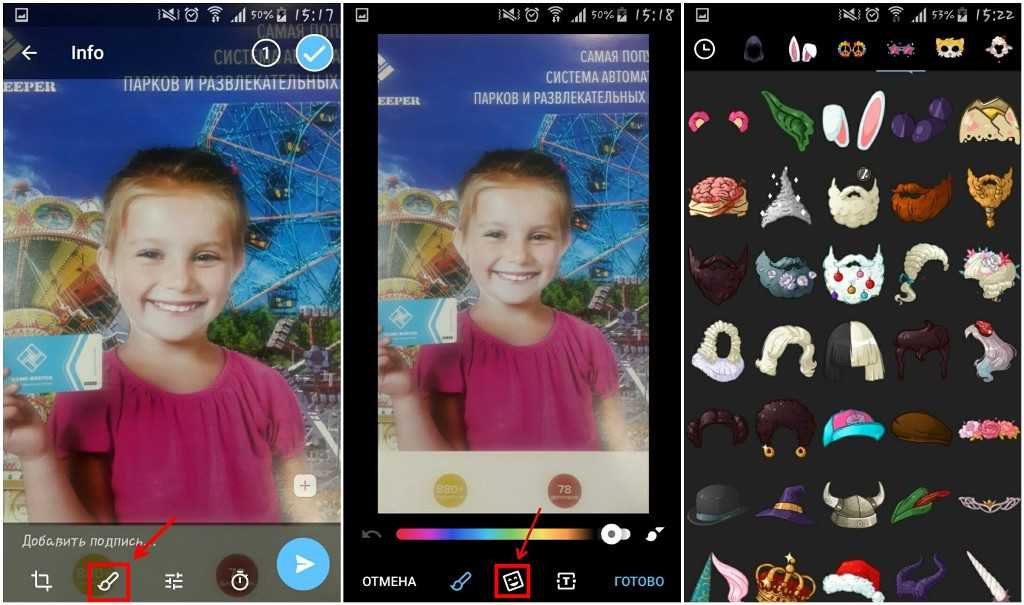 С его помощью можно внести незначительные изменения в изображения, а после этого сразу отправить картинку другому пользователю.
С его помощью можно внести незначительные изменения в изображения, а после этого сразу отправить картинку другому пользователю.
Сделайте следующие шаги:
- Войдите в мессенджер и перейдите в нужный чат.
- Кликните на скрепку справа внизу.
- Выберите подходящее фото.
Редактор фото в Телеграм позволяет выполнять следующие задачи:
- Кадрирование изображения и его разворачивание.
- Рисование на фотографии. Для этого жмите на изображение кисточки внизу, а после выберите цвет и рисуйте.
- Изменение оформления (символ с тремя горизонтальными полосками). Здесь можно менять экспозицию, делать улучшение, корректировать контраст, добавлять насыщенности, теплоты, затемнения, свет, тени, зернистость, резкость и тени. Здесь же можно менять настройки на Радиальное и Линейное. Все настройки интуитивно понятны, поэтому разобраться в них не составляет труда даже новичкам.
Что касается компьютерной версии, здесь редактора не предусмотрено.
Единственное, что можно сделать — сжать изображение и добавить для него подпись.
Теперь вы знаете, как пользоваться масками в Телеграмме, в чем особенности и преимущества такой опции. В комментариях поделитесь, как вы используете этот инструмент, и какие возникают трудности с его применением.
Как использовать маски в Телеграмм
Мессенджер Павла Дурова постоянно обзаводится забавными дополнениями. Маски в Телеграмм — одна из недавних новинок для встроенного фоторедактора. Этот функционал позволяет накладывать разнообразные графические элементы на фотографии с камеры. Инструмент редактирования фото открывает широкие возможности для веселого творчества в переписке.
Как использовать фоторедактор?
Эффекты можно применять к текущему снимку или загрузить любое изображение из памяти телефона. Наложение фотомасок возможно только в мобильной версии Telegram. После создания фотографии доступны следующие инструменты:
- Режим рисования и масок.
 По умолчанию активна кисть, для которой можно задать различные стили и цвет. Кистью можно рисовать поверх картинки, проводя по экрану смартфона. Для отката ненужных изменений жмем кнопку «Назад». Кнопка наложения текста позволяет расположить на рисунке любой пользовательский текст. Надписи можно масштабировать и поворачивать, либо менять цвет обводки текста. Значок эмодзи открывает каталог Masks. Выбранная графика размещается на фотографии с автоматической привязкой к лицу. Технология мета-данных распознает расположение глаз, рта, лба и подбородка. Далее наложенную картинку можно вращать или менять размер. Кроме масок можно накладывать любой стикер из установленных стикерпаков.
По умолчанию активна кисть, для которой можно задать различные стили и цвет. Кистью можно рисовать поверх картинки, проводя по экрану смартфона. Для отката ненужных изменений жмем кнопку «Назад». Кнопка наложения текста позволяет расположить на рисунке любой пользовательский текст. Надписи можно масштабировать и поворачивать, либо менять цвет обводки текста. Значок эмодзи открывает каталог Masks. Выбранная графика размещается на фотографии с автоматической привязкой к лицу. Технология мета-данных распознает расположение глаз, рта, лба и подбородка. Далее наложенную картинку можно вращать или менять размер. Кроме масок можно накладывать любой стикер из установленных стикерпаков. - Режим фотокоррекции в Телеграмм содержит полный набор утилит для пост-обработки: изменение яркости, контрастности, теплоты, насыщенности, добавление бликов, повышение резкости, размытие и другие. Возможности коррекции едва ли не шире, чем в специализированных приложениях.
- Кадрирование позволяет обрезать картинку до нужных размеров.

- Подпись к файлу отобразится в нижней части сообщения после отправки.
Как добавить дополнительные маски?
Вы можете дополнить свой Телеграмм масками, не входящими в стандартные, кликнув по понравившемуся коллажу в переписке. В правом верхнем углу отобразится специальная иконка. Кликнув по ней, вам будет предложено сохранить фотомаски, использованные для создания коллажа. Эта функция доступна только со смартфона. В десктопной версии Telegram пользователи могут обмениваться ссылками на наборы. Например, набор с очками из этого видео доступен по ссылке.
Как добавить собственные маски в Телеграмм?
Разработчики Телеграмм предусмотрели возможность загрузки пользователем собственных фотомасок. Для этого нужно отправить боту @stikers команду /newmasks, и следовать инструкциям робота:
- Придумать название новому набору.

- Отправить во вложении файл изображения в формате PNG с прозрачным фоном. Изображение должно быть квадратным, размером 512 на 512 пикселей.
(Подсказка: многие пользователи мучаются с отправкой изображения, ошибочно делая вложение типа «Photo». Картинку надо прикреплять как вложение типа «File».) - При необходимости, указать точку привязки на фото — в области лба, рта, глаз или подбородка.
- Повторить эти действия для всех файлов, если их несколько.
- Отправить команду /publish.
- Задать адрес для ссылки на набор (на английском).
Бот @stikers имеет много дополнительных функций для управления стикерами и графикой. Например, вы можете отследить статистику использования созданных вами отдельных наклеек или целых пакетов, используя команды /stats и /packstats. Робот показывает количество установок, удалений и использований сегодня, вчера и за всё время. Самые креативные фотомаски получают вирусное распространение среди пользователей Telegram, благодаря встроенному функционалу обмена и добавления.
Telegram Masks ~ Как использовать Telegram Masks или Telegram Photo Editor 2.0
Telegram 23 сентября 2016 года запустил некоторые функции, чтобы сделать свою платформу обмена сообщениями более увлекательной. В прошлом году Telegram представил самый мощный инструмент для редактирования фотографий, когда-либо реализованный в приложении для обмена сообщениями, который позволяет пользователям мгновенно улучшать фотографии, прежде чем отправлять их в самом приложении. Этот новый инструмент для редактирования фотографий называется Telegram Photo Editor 2.0 или Telegram Masks. Это выводит редактирование фотографий на новый уровень. Благодаря этим новым функциям вы теперь можете добавлять рисунки, маски, наклейки и текст прямо на свои фотографии, как в Snapchat.
Как использовать Telegram Masks или Telegram Photo Editor 2.0
Новая версия Telegram поставляется с дружественным пользовательским интерфейсом, поэтому использовать Telegram Masks или Telegram Photo Editor 2. 0 довольно просто. Все, что вам нужно сделать, это просто выбрать маску, и она будет автоматически размещена в нужном месте. Telegram идентифицирует лица на фотографиях, использует метаданные маски и найдет для вас идеальное место.
0 довольно просто. Все, что вам нужно сделать, это просто выбрать маску, и она будет автоматически размещена в нужном месте. Telegram идентифицирует лица на фотографиях, использует метаданные маски и найдет для вас идеальное место.
Художники Telegram создали сотни красивых и забавных масок, каждый может использовать команду /newmasks для бота @stickers, чтобы загрузить свои собственные маски. Все в Telegram — это открытая платформа, поэтому вы можете легко получить к ним доступ.
Перейдите к кнопке «Маски» в правом верхнем углу экрана, нажмите на нее, после того как вы нажмете и откроете фотографию, она отобразит список наборов масок, которые были использованы на ней. Таким образом, популярные нестандартные маски быстро станут вирусными.
GIF-файлы Telegram демократизированы
Создание собственных GIF-файлов никогда не было проще в Telegram: вы просто записываете видео в Telegram и нажимаете новую кнопку «Отключить звук», чтобы поделиться им в виде зацикленного GIF-файла с автоматическим воспроизведением.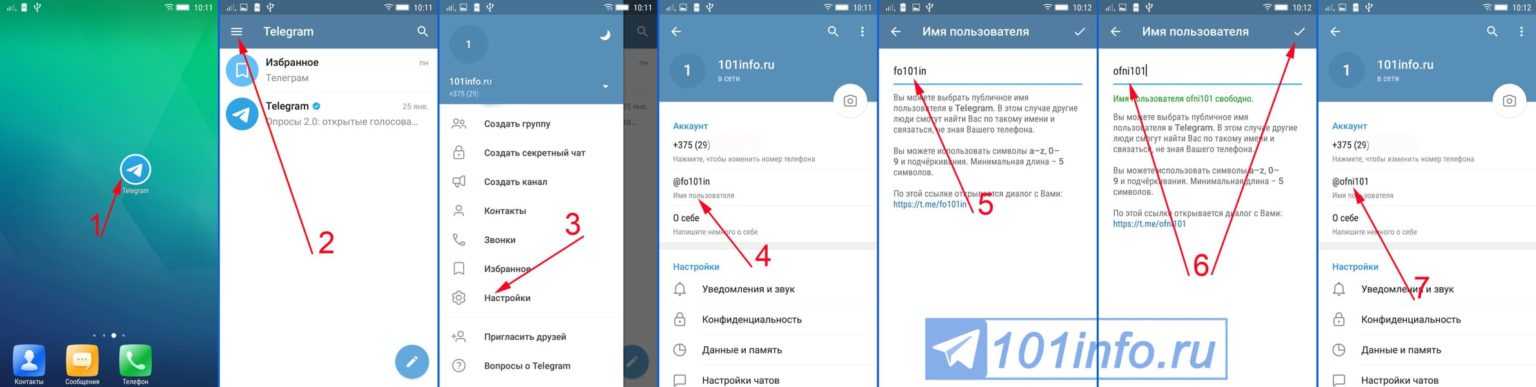 Анимация будет сохранена в вашем разделе GIF, чтобы вы могли быстро реагировать на что-либо с набором ваших собственных предварительно записанных GIF-эмоций. Последним дополнением к этому развлекательному обновлению стала вкладка популярных стикеров. Всякий раз, когда вам захочется новых стикеров, вы можете найти последние дополнения на панели стикеров в любом из ваших чатов. Вы также можете найти их на новой вкладке трендов.
Анимация будет сохранена в вашем разделе GIF, чтобы вы могли быстро реагировать на что-либо с набором ваших собственных предварительно записанных GIF-эмоций. Последним дополнением к этому развлекательному обновлению стала вкладка популярных стикеров. Всякий раз, когда вам захочется новых стикеров, вы можете найти последние дополнения на панели стикеров в любом из ваших чатов. Вы также можете найти их на новой вкладке трендов.
Это все о Telegram Masks или Telegram Photo Editor 2.0
См. также:
Telegram Messenger Изменение порядка наклеек и очистка кэша
Telegram Messenger Пользовательские наборы наклеек
Групповые чаты Telegram: ответы, упоминания, хэштеги ~ Все, что вам нужно знать
Стикеры Telegram Messenger — Стикеры Telegram MOAR!
Как самоуничтожиться сообщения в Telegram?
Секретный чат в Telegram? Как открыть секретный чат в Telegram?
Как использовать или установить приложение Telegram Messenger на Android?
Скачать приложение Telegram Messenger для Android, iOS, Windows и ПК
Как установить или использовать приложение Telegram Messenger на ПК?
Как добавить или пригласить друзей в Telegram?
Советы и подсказки Telegram Messenger
Подписаться на:
Опубликовать комментарии
(
Атом
)
Как использовать маски в Telegram
от Abdullah Sam
С момента создания Telegram прошло много времени, и по мере того, как приложение для обмена сообщениями становилось все более популярным, бесчисленных опций, предлагаемых указанной платформой, увеличиваются. Это то, что делает Telegram очень привлекательным для своих пользователей, поскольку он дает вам возможность носить их на нескольких устройствах одновременно и имеет большое количество ресурсов, чтобы сделать чаты более интересными.
С другой стороны, стикеры стали бумом в обмене мгновенными сообщениями, и их предпочитают многие пользователи. Проявляемые стикеры предоставляются с той же платформы обмена сообщениями или создаются творческими пользователями. Telegram позволяет добавлять новые пакеты и использовать забавную графику, например адаптированные фотографии.
Index( )
- Как поставить разные маски на одну и ту же фотографию в Telegram?
- Как сохранить и отправить фото со скинами в Telegram?
- Что делать, чтобы добавить больше масок или стикеров с анимацией в Telegram?
- Какие еще функции предлагает Telegram для редактирования фотографий или видео?
- Создание анимации и GIF-файлов
- Вкладка «Популярные стикеры»
Как поставить разные маски на одно фото в Telegram?
В настоящее время Telegram стал одним из самых сложных соперников WhatsApp, это связано с его невероятным арсеналом опций, что делает его очень привлекательным для пользователей с высоким чувством юмора или достаточно творческих людей.
Для этого очень просто и весело сделать , первое, что вам нужно сделать, это войти в чат человека, которому вы хотите отправить фото с маской, затем нажмите на опцию импорта фото или если вы предпочитаете, вы можете принять его в данный момент, прежде чем нажать кнопку отправки, в нижней части экрана появится ряд параметров.
Следует отметить, что эти параметры варьируются от возможности кадрирования фотографии, изменения радиальной или линейной экспозиции, небольшой игры с цветами, а также дает вам возможность писать от руки, чтобы иметь возможность добавлять текст в твое фото. Тут же появится значок «Наклейка», где вы можете выбрать и добавить наклейки или маски к своей фотографии.
При добавлении маски она будет применена за счет использования технологий распознавания лиц, что позволит вам добавить очки, шляпы, парики и т.д. Вам просто нужно выбрать нужную маску, расположить ее там, где вам больше всего нравится, и если вы хотите добавить еще одну, вам просто нужно снова указать параметр маски, добавить вторую маску и так далее.
Как сохранить и отправить фото со скинами в Telegram?
Очень хорошо, после того, как вы добавили маску к нужной фотографии, вам просто нужно нажать на значок, который выглядит как «бумажный самолетик в центре синего круга» , ваше изображение будет немедленно отправлено на контакт, который вы выбрали. Чтобы сохранить изображение, вам нужно только открыть изображение после его отправки и нажать на три точки, которые появятся в верхней правой части экрана, там вы нажмете опцию «сохранить в галерее», и сразу же изображение будет появиться в галерее вашего мобильного телефона.
Что делать, чтобы добавить больше масок или стикеров с анимацией в Telegram?
Для этого вам нужно сделать всего несколько простых шагов, первое, это войти в чат, который у вас есть, вы даете его в опции стикеров, находясь там, настройки стикеров появятся в левой нижней части . Когда вы войдете туда, вы получите список опций, и вы сможете увидеть стикеры, которые вы добавили , выберите вариант выделенных стикеров, и там вы увидите различные варианты добавления стикеров с и без анимации, чтобы добавить их, вам просто нужно нажать «добавить».
Следует отметить, что эти стикеры предоставляются непосредственно платформой Telegram, если вы хотите иметь персонализированные стикеры, эхо на основе фотографий, вы должны загрузить приложение для создания и редактирования указанных стикеров .
Какие еще функции предлагает Telegram для редактирования фотографий или видео?
Эта платформа оптимизирована до такой степени, что позволяет вам редактировать и изменять видео и фотографии, которые вы хотите отправить в чат или группу. Когда вы записываете видео непосредственно с платформы Telegram, перед его отправкой вам предоставляются различные инструменты для редактирования указанного видео, вы можете вырезать раздел, который хотите отправить, в дополнение к возможности добавлять текст прямо пальцем. , вы можете изменить экспозицию, контрастность, температуру, резкость и другие параметры нескольких модификаций, стиль профессионального редактора.
Таким же образом вы можете изменить размер и качество видео, это важно, когда вы хотите отправить видео и используете мобильные данные, немного снизив качество видео, вы можете уменьшить потребление данных .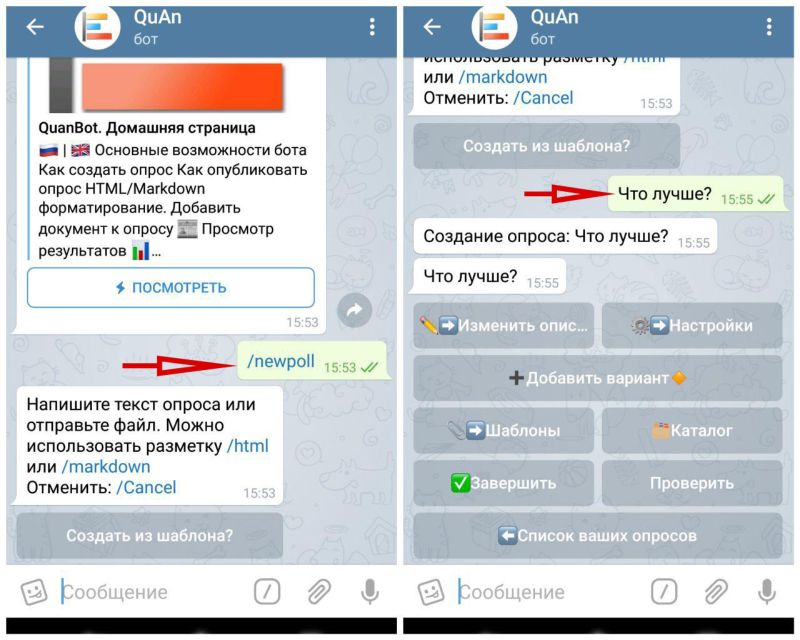 Кроме того, вы сможете уменьшить размер видеоэкрана.
Кроме того, вы сможете уменьшить размер видеоэкрана.
Вы также можете применять эти различные модификации к фотографиям, и иметь возможность редактировать фото, обрезать его, играть с фильтрами изображений и добавлять маски и наклейки, которые вам больше всего нравятся.
Создание анимации и GIF-файлов
С помощью этого приложения вы можете забыть о использовании внешних приложений для создания анимации или GIF-файлов. Оказывается, это довольно простой процесс, состоящий из нескольких простых шагов, чтобы создать GIF, которым можно поделиться . Первое, что вам нужно сделать, это записать видео с помощью платформы Telegram, для этого вам достаточно войти в чат. Затем вы нажимаете «Отправить», и перед отправкой видео вы увидите возможность немедленно удалить звук из видео, Telegram преобразует видео в GIF, и все это автоматически.
Вкладка «Популярные стикеры»
Новое обновление Telegram предлагает вам возможность установить их с включенной для них вкладки в настройках профиля.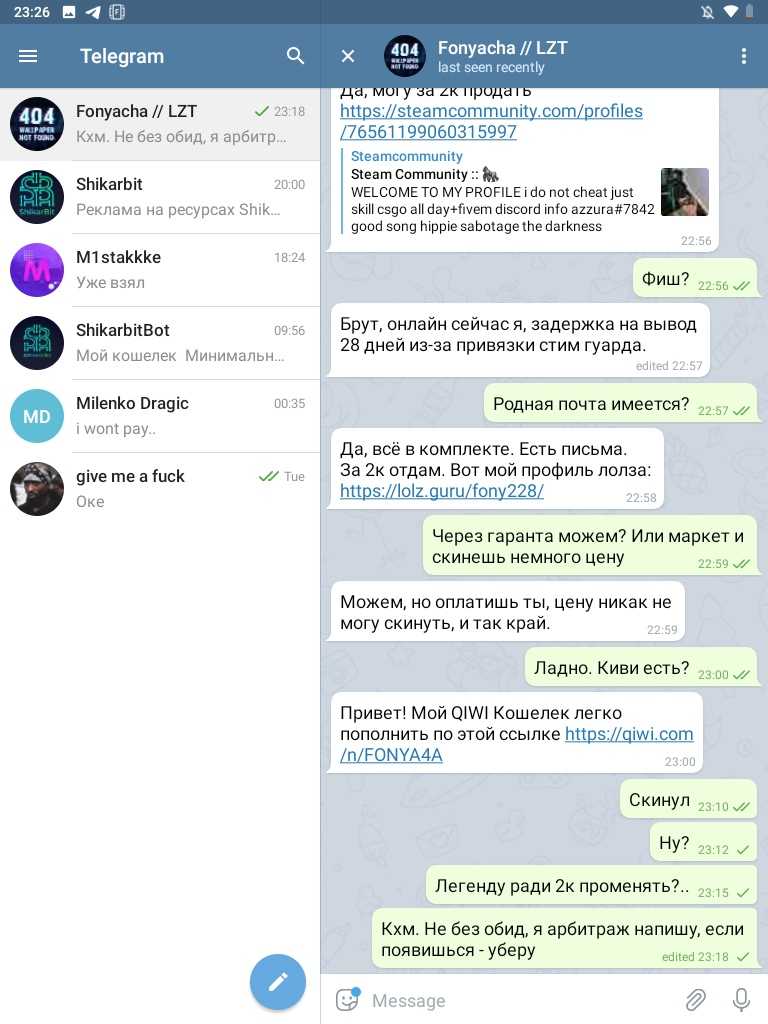


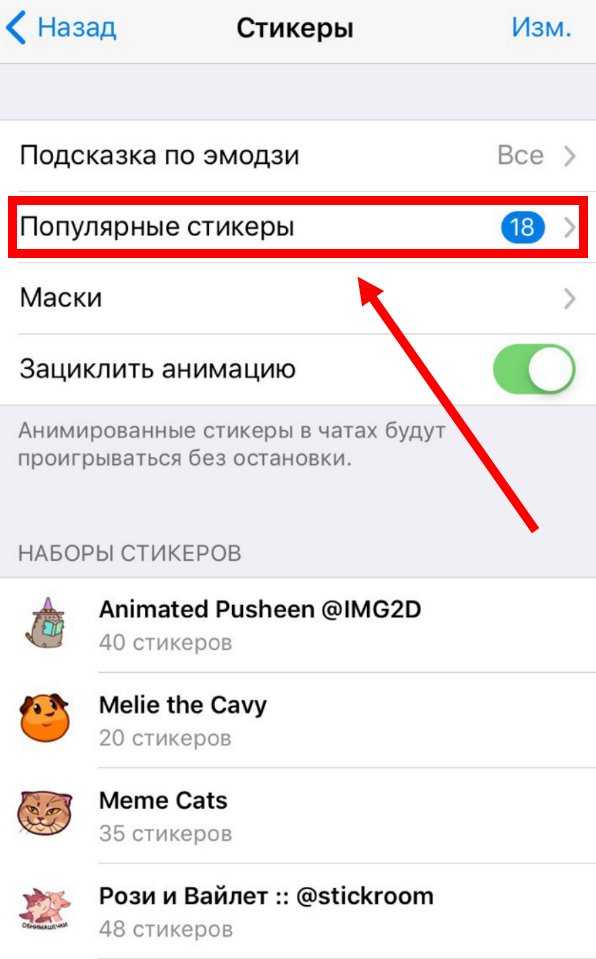 Единственное, что можно сделать — сжать изображение и добавить для него подпись.
Единственное, что можно сделать — сжать изображение и добавить для него подпись. По умолчанию активна кисть, для которой можно задать различные стили и цвет. Кистью можно рисовать поверх картинки, проводя по экрану смартфона. Для отката ненужных изменений жмем кнопку «Назад». Кнопка наложения текста позволяет расположить на рисунке любой пользовательский текст. Надписи можно масштабировать и поворачивать, либо менять цвет обводки текста. Значок эмодзи открывает каталог Masks. Выбранная графика размещается на фотографии с автоматической привязкой к лицу. Технология мета-данных распознает расположение глаз, рта, лба и подбородка. Далее наложенную картинку можно вращать или менять размер. Кроме масок можно накладывать любой стикер из установленных стикерпаков.
По умолчанию активна кисть, для которой можно задать различные стили и цвет. Кистью можно рисовать поверх картинки, проводя по экрану смартфона. Для отката ненужных изменений жмем кнопку «Назад». Кнопка наложения текста позволяет расположить на рисунке любой пользовательский текст. Надписи можно масштабировать и поворачивать, либо менять цвет обводки текста. Значок эмодзи открывает каталог Masks. Выбранная графика размещается на фотографии с автоматической привязкой к лицу. Технология мета-данных распознает расположение глаз, рта, лба и подбородка. Далее наложенную картинку можно вращать или менять размер. Кроме масок можно накладывать любой стикер из установленных стикерпаков.
